TortoiseGit使用入门
TortoiseGit使用入门
本地使用Git
首先要确定TortoiseGit已找到msysgit,如果先安装msysgit 再装TortoiseGit, 一般TortoiseGit 就会自动的识别。安装详见TortoiseGit安装教程
设置与查询的方法,这里从开始菜单进入设置。

这是TortoiseGit的设置界面,可以看到用来定位MSysGit的路径。

点“Check now”检查有效性。如果有错的话,就自己设置msysgit的bin文件路径。

右击任意文件夹,可以看到TortoiseGit已经嵌入右键了。

“Git Clone...”是获得远程的版本库,“Git Create repository here”是将选定的文件夹作为要创建的版本库。
在要创建版本库的文件夹中点“Git Create repository here”后,会显示:

点“Ok”就会在该文件夹的根目录自动创建一个隐藏文件夹".git" 。
注意:最好找个空的文件夹练习操作,或者备份文件夹。比如误选了Clean up把无版本控制的文件都删了,哭都来不及 -_-。
现在,用git初始化过的文件夹就不一样啦!!
不仅文件都有附加的绿钩图标(此为已添加进版本库且未被修改过的文件),右键菜单也多了操作选项。
将要使用git版本库管理的文件,选择后用git的菜单add进去
master是Git默认的主要分支(主干),适合单人独自开发。多人开发时可以给每个人创建一个分支。

按Git Commit -> “master”是将所选文件夹内容提交到用于汇总的库上。(不知道的话,千万不要随便按)
提交修改后,出现:
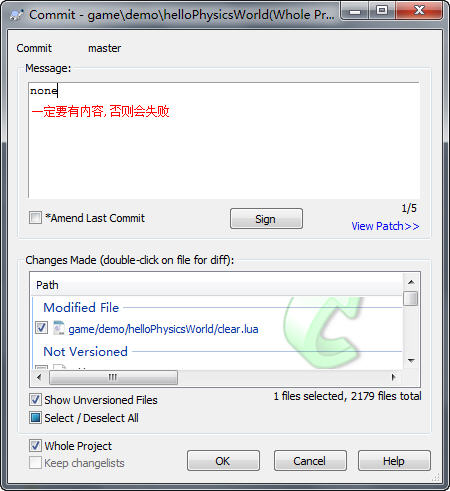
以上就是如何提交更改到本地的版本库,所以无论有无网络Git都可以用。
远程使用Git
本地Commit(提交)后,下面介绍的就是Push到远程啦.这里以Git与sourceforge.net通信为例。
首先,在待提交的本地文件夹内右键单击空白处,选择 TortiseGit->Settings 。

然后选择Config,并填写sourceforge.net中的用户名和邮箱。
当然填其他的也可以,这里填的是每次提交后,版本库中显示出来的作者名和联系方式。

接着选择Remote,可以看见右图有3个需要填写的文本框。
Remote:远程传送的一个代号(可以随便起个名字,自己看得懂就行)
Url:要提交的sourceforge目标地址,格式是 ssh://用户名@项目名.git.sourceforge.net/gitroot/项目名/版本库名
(把orange030换成你的sorcefore用户名,比用户名为如aaa,那你就应该写ssh://aaa@throwstone.git.sourceforge.net/gitroot/throwstone/throwstone)
地址也可在项目页中查找,方法为登录sorcefore后,在自己的项目页进入Code->Git 中Git Access那一栏即可看到 (read-only) 和 (read/write) 地址
Putty:你在sorceforge上使用的密钥 (设置sourceforge的SSH key)
填好后点addnew增加即可。

要从本地文件夹更新至网络库,选中文件夹(必须是Git初始化过的),然后右键单击,选择TortoiseGit->Push...,弹出下列窗口。
选择要push的本地分支,和远程目标的分支,点“OK”。

要从网络库更新至本地文件夹,相应的,选择TortoiseGit->Pull...。
在确定你已经设置过Remote的情况下,点“OK”就可以了。
如果下图中Remote下拉菜单是空白的,那就说明你还没设置好Remote,点击“Manage Remotes”进行设置。(请参考上文)

注:如果出现下图所示的小框框,只要填入你在sorceforge上所用putty的密码就可以了,但是速度要快,否则可能会超时。
不过超时了也没大碍,只要你输入了正确的密码,第二次pull就不用再输入了。

Powered by Tiki Wiki CMS Groupware |
布景主题: Coelesce


 浙公网安备 33010602011771号
浙公网安备 33010602011771号